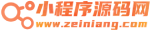微信小程序自定义navigationBar顶部导航栏,兼容适配所有机型(附完整案例)
前言
navigationBar相信大家都不陌生把?今天我们就来说说自定义navigationBar,把它改变成我们想要的样子(搜索框+胶囊、搜索框+返回按钮+胶囊等)。
思路
- 隐藏原生样式
- 获取胶囊按钮、状态栏相关数据以供后续计算
- 根据不同机型计算出该机型的导航栏高度,进行适配
- 编写新的导航栏
- 引用到页面
正文
一、隐藏原生的navigationBar
window全局配置里有个参数:navigationStyle(导航栏样式),default=默认样式,custom=自定义样式。
"window": {
"navigationStyle": "custom"
}
复制代码
让我们看看隐藏后的效果:

(此图片来源于网络,如有侵权,请联系删除! )
可以看到原生的navigationBar已经消失了,剩下孤零零的胶囊按钮,胶囊按钮是无法隐藏的。
二、准备工作
1.获取胶囊按钮的布局位置信息
我们用wx.getMenuButtonBoundingClientRect() 【官方文档】 获取胶囊按钮的布局位置信息,坐标信息以屏幕左上角为原点:
const menuButtonInfo = wx.getMenuButtonBoundingClientRect(); 复制代码
| width | height | top | right | bottom | left |
|---|---|---|---|---|---|
| 宽度 | 高度 | 上边界坐标 | 右边界坐标 | 下边界坐标 | 左边界坐标 |
下面是官方给的示意图,方便大家理解几个坐标。

(此图片来源于网络,如有侵权,请联系删除! )
2.获取系统信息
用wx.getSystemInfoSync() 【官方文档】 获取系统信息,里面有个参数:statusBarHeight(状态栏高度),是我们后面计算整个导航栏的高度需要用到的。
const systemInfo = wx.getSystemInfoSync(); 复制代码
三、计算公式
我们先要知道导航栏高度是怎么组成的, 计算公式: 导航栏高度 = 状态栏到胶囊的间距(胶囊距上距离-状态栏高度) * 2 + 胶囊高度 + 状态栏高度 。
实例 【源码下载】
自定义导航栏会应用到多个、甚至全部页面,所以封装成组件,方便调用;下面是我写的一个简单例子:
app.js
App({
onLaunch: function(options) {
const that = this;
// 获取系统信息
const systemInfo = wx.getSystemInfoSync();
// 胶囊按钮位置信息
const menuButtonInfo = wx.getMenuButtonBoundingClientRect();
// 导航栏高度 = 状态栏到胶囊的间距(胶囊距上距离-状态栏高度) * 2 + 胶囊高度 + 状态栏高度
that.globalData.navBarHeight = (menuButtonInfo.top - systemInfo.statusBarHeight) * 2 + menuButtonInfo.height + systemInfo.statusBarHeight;
that.globalData.menuRight = systemInfo.screenWidth - menuButtonInfo.right;
that.globalData.menuBotton = menuButtonInfo.top - systemInfo.statusBarHeight;
that.globalData.menuHeight = menuButtonInfo.height;
},
// 数据都是根据当前机型进行计算,这样的方式兼容大部分机器
globalData: {
navBarHeight: 0, // 导航栏高度
menuRight: 0, // 胶囊距右方间距(方保持左、右间距一致)
menuBotton: 0, // 胶囊距底部间距(保持底部间距一致)
menuHeight: 0, // 胶囊高度(自定义内容可与胶囊高度保证一致)
}
})
复制代码
app.json
{
"pages": [
"pages/index/index"
],
"window": {
"navigationStyle": "custom"
},
"sitemapLocation": "sitemap.json"
}
复制代码
下面为组件代码: /components/navigation-bar/navigation-bar.wxml
<!-- 自定义顶部栏 -->
<view class="nav-bar" style="height:{{navBarHeight}}px;">
<input class="search" placeholder="输入关键词!" style="height:{{menuHeight}}px; min-height:{{menuHeight}}px; line-height:{menuHeight}}px; left:{{menuRight}}px; bottom:{{menuBotton}}px;"></input>
</view>
<!--
内容区域:
自定义顶部栏用的fixed定位,会遮盖到下面内容,注意设置好间距
-->
<view class="content" style="margin-top:{{navBarHeight}}px;"></view>
复制代码
/components/navigation-bar/navigation-bar.json
{
"component": true
}
复制代码
/components/navigation-bar/navigation-bar.js
const app = getApp()
Component({
properties: {
// defaultData(父页面传递的数据-就是引用组件的页面)
defaultData: {
type: Object,
value: {
title: "我是默认标题"
},
observer: function(newVal, oldVal) {}
}
},
data: {
navBarHeight: app.globalData.navBarHeight,
menuRight: app.globalData.menuRight,
menuBotton: app.globalData.menuBotton,
menuHeight: app.globalData.menuHeight,
},
attached: function() {},
methods: {}
})
复制代码
/components/navigation-bar/navigation-bar.wxss
.nav-bar{ position: fixed; width: 100%; top: 0; color: #fff; background: #000;}
.nav-bar .search{ width: 60%; color: #333; font-size: 14px; background: #fff; position: absolute; border-radius: 50px; background: #ddd; padding-left: 14px;}
复制代码
以下是调用页面的代码,也就是引用组件的页面: /pages/index/index.wxml
<navigation-bar default-data="{{defaultData}}"></navigation-bar>
复制代码
/pages/index/index.json
{
"usingComponents": {
"navigation-bar": "/components/navigation-bar/navigation-bar"
}
}
复制代码
/pages/index/index.js
const app = getApp();
Page({
data: {
// 组件参数设置,传递到组件
defaultData: {
title: "我的主页", // 导航栏标题
}
},
onLoad() {
console.log(this.data.height)
}
})
复制代码
效果图:

(此图片来源于网络,如有侵权,请联系删除! )
好了,以上就是全部代码了,大家可以文中复制代码,也可以 【下载源码】
,直接到开发者工具里运行,记得appid用自己的或者测试哦!
下面附几张其它小程序的效果图,大家也可以尝试照着做:

(此图片来源于网络,如有侵权,请联系删除! )
总结
- 本文写了自定义navigationBar的一些基础性东西,里面涉及组件用法、参数传递、导航栏相关。
- 由于测试环境有限,大家在使用时如果发现有什么问题,希望及时反馈,以供及时更新帮助更多的人!
免责声明:本站所有文章和图片均来自用户分享和网络收集,文章和图片版权归原作者及原出处所有,仅供学习与参考,请勿用于商业用途,如果损害了您的权利,请联系网站客服处理。
本站为避免不必要的纷争,分享的所有资源中一切可能有版权风险的资源将全部转载自第三方网站或平台,站长只为大家提供相关资源的介绍和跳转引导。 因可能有疏忽大意,所以如有遗漏资源侵犯了您的合法权利,请联系站长删除。
【小程序源码网资源下载使用说明】:
本站所分享的一切QQ小程序源码,thinkphp整站源码,微信小程序源码,图文教程等资源仅供用户学习参考使用,任何人不得作其他用途,违者自行承担所有责任。
【小程序源码网毫无人看的介绍】:
本站又称Z站,原名贼娘网,开站于2018年,换过三任站长,目前站长是第四任站长,本站是一个主要分享免费开源小程序源码/网站源码/免费素材/教程资源的网站,主要小程序资源有用于学习的小程序源码,也有正版原创可商用的小程序源码,是一个公益博客型网站。
【小程序源码网原创源码版权申明】:
未经小程序源码网许可,任何人不得擅自使用本站原创首发源码进行商业行为(除本站VIP用户在期限内,版权无使用限制),否则将依法承担相应赔偿责任。
【小程序源码网转载文章版权申明】:
本站所转载的QQ小程序或微信小程序源码与其他资源仅供学习,任何人不得作其他用途,违者自行承担所有责任。
【小程序源码网站长最后的屁话】:
如有您认为本站有任何侵犯您合法权益的文章,或者您有什么疑问需求,欢迎联系站长QQ,站长24小时在线,备注公司名称和源码版权问题或者需要小程序定制开发等站长业务类型可急速处理,如果您只是交流小程序的一些开发问题或源码问题可以加入QQ群讨论,就不用加站长啦,对于白嫖党,QQ群才是处理问题的天堂,当然站长也欢迎大家骚扰~
小程序源码网 » 微信小程序自定义navigationBar顶部导航栏,兼容适配所有机型(附完整案例)